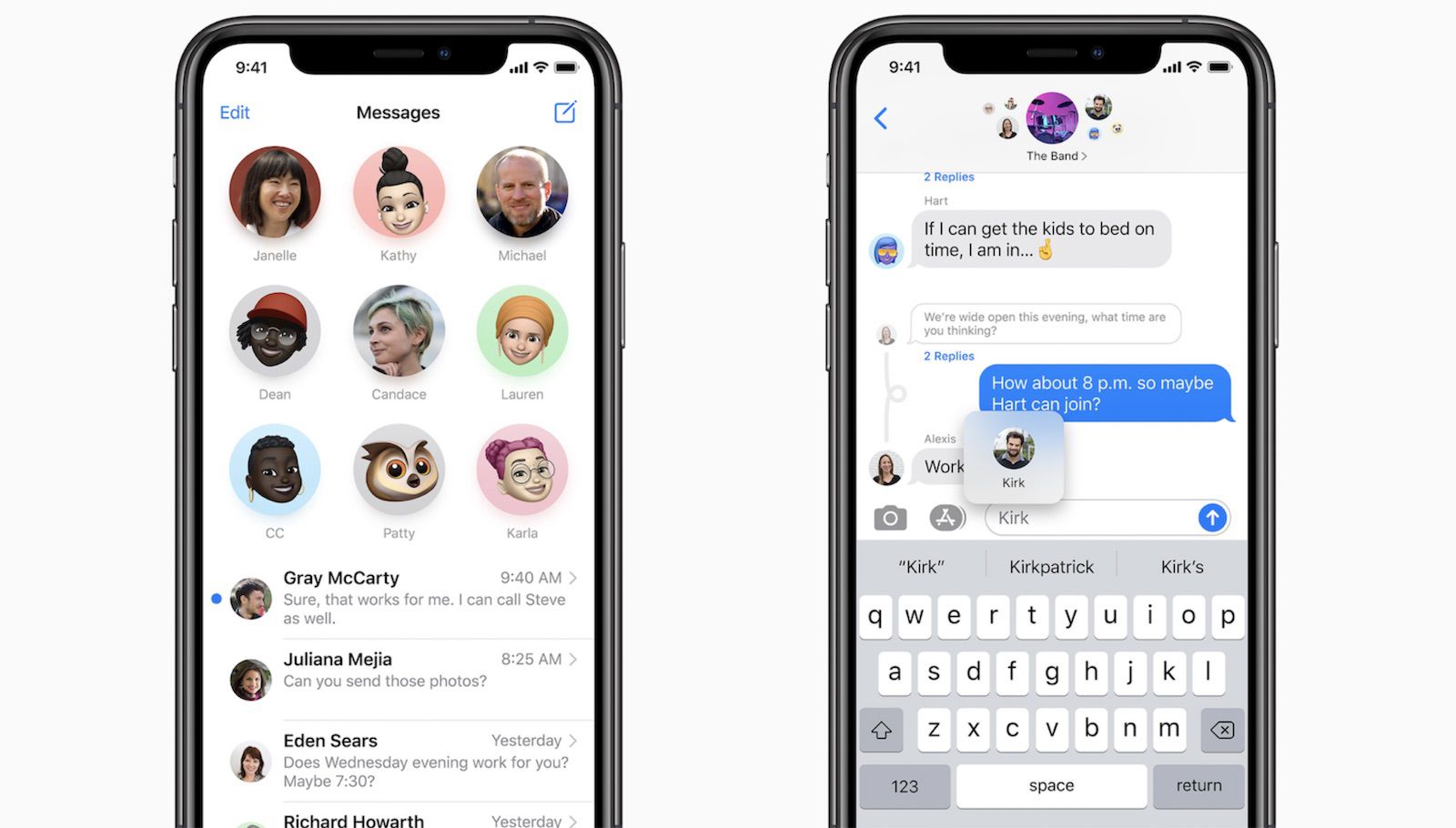
Entre las numerosas funciones interesantes del nuevo iOS 14 se encuentra una nueva aplicación de mensajería. La aplicación se revisó y trajo funciones más emocionantes a iOS 14. Algunas de las funciones incluyen la capacidad de buscar memoji, memoji adicionales, nuevas opciones en chats grupales y mucho más.
Bueno, a medida que pase el tiempo, encontrará la mayoría de estas funciones en su aplicación de mensajes, pero antes de eso, le guiaremos sobre cómo usarlas.
Relacionado:
Cómo agregar y usar widgets de la pantalla de inicio en iOS 15
Cómo traducir páginas web en Safari en iPhone y iPad
Cómo buscar emojis en el teclado del iPhone
Como se mencionó, ahora está disponible una nueva opción para buscar memoji en la aplicación de mensajería y esto lo hace casi perfecto para expresar sus sentimientos durante la conversación. Para comenzar, simplemente toque el botón icono de emoji en el teclado, aquí debería ver una búsqueda Campo de emojis en la parte superior del teclado.
Ahora toque el campo y escriba las palabras clave que desea expresar. Por ejemplo, trae triste memoji, escriba "triste" y obtendrá ese memoji y así sucesivamente. Cuando aparezca el memoji que desea, tóquelo para insertarlo en su conversación.
Cómo anclar conversaciones en la aplicación de mensajes de iOS 14
La aplicación de mensajes de iOS 14 ahora le permite anclar conversaciones en la parte superior de la pantalla para facilitar el acceso. Esto es bastante bueno ya que te ayuda a ver la mayoría de tus conversaciones frecuentes. Para usar esto, deslice de izquierda a derecha en una conversación que desea anclar. Ahora toque el icono de pin que aparece a la izquierda de la conversación.
Listo, la conversación se fijará en la parte superior de la aplicación Mensajes y mostrará la imagen del contacto para un acceso rápido. Ahora, cada vez que reciba un mensaje en una conversación anclada, se mostrará en la parte superior del marcador y todo lo que tiene que hacer es tocar para abrirlo.
Lo bueno es que puede anclar hasta 9 conversaciones que se sincronizan en la aplicación Mensajes en iPhone, iPad y Mac. También tenga en cuenta que si ancla una conversación grupal, los tres participantes más recientes del chat se mostrarán alrededor del marcador para que pueda saber quién está hablando en el grupo.
Para desanclar cualquier chat, todo lo que tiene que hacer es tocar y mantener presionada la conversación anclada. Selecciona el opción de desanclar esto parece.
Iniciar un chat grupal en iOS 14
Incluso los chats grupales populares también se han actualizado y brindan algo emocionante a los usuarios. La conversación principal en los chats grupales ahora ofrece la opción de ver a todos los miembros del grupo, mientras que los más activos se muestran en íconos más grandes.
Para comenzar una nueva conversación, solo toque el icono de alfiler en la parte superior derecha de la pantalla Mensajes. Ahora ingrese el nombre de las personas con las que desea iniciar un chat grupal. Luego escribe tu primer mensaje en el primer campo y envíalo.
Cómo cambiar la imagen de grupo o configurar emoji en la aplicación de mensajes iOS 14
El iOS 14 también le permite configurar una imagen personalizada para un chat grupal. Para comenzar, abra la conversación. Luego toque el ícono de grupo en la parte superior y toque la información del ícono pequeño. Tocar Cambiar nombre y foto. Aquí puede establecer una foto, un Memoji o un emoji como icono de grupo. Cuando haya terminado, toque Listo para cambiar la imagen de grupo.
Cómo iniciar y ver un grupo de chat de hilos en iOS 14
En la aplicación de mensajes de iOS 14, puede responder directamente a un mensaje específico como una respuesta en línea. Para hacerlo, simplemente mantenga presionado un mensaje en particular dentro del chat grupal y toque Responder. Escriba su respuesta de texto y envíela. Esto aparecerá como un hilo en lugar de otro mensaje dentro de la conversación. Ahora, para ver un hilo de mensajes en particular, solo tóquelo para expandirlo.
Cómo etiquetar personas en el chat grupal en la aplicación de mensajes
Puede etiquetar o mencionar a un miembro específico en un chat grupal. Todo lo que tiene que hacer es escribir el nombre de la persona en el campo de entrada del mensaje. Aparecerá una sugerencia, tóquela para mencionar al miembro y luego termine de escribir su mensaje y envíelo.
Además, también puede optar por recibir una notificación de una conversación grupal cada vez que se le mencione en lugar de ver todas las conversaciones del grupo.
Terminando:
Todo dicho y hecho, el iOS 14 trae características interesantes que muchos encontrarán sorprendentes, especialmente cuando chatean con amigos en la aplicación de mensajería. Encontramos el nuevo memoji más emocionante ya que trae máscaras faciales y mucho más. Todo parece ahora mejor que antes.
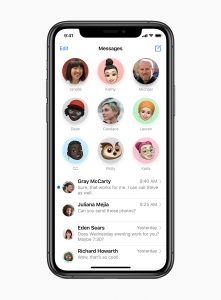






Deje un comentario